해결: Windows 11에서 고정 해제된 앱이 계속 나타나는 문제

고정 해제된 앱과 프로그램이 작업 표시줄에 계속 나타난다면, 레이아웃 XML 파일을 수정하고 사용자 정의 줄을 제거할 수 있습니다.

Google—이것은 우리의 전 세계를 구성하는 하나의 용어입니다. 우리가 알아야 할 것이 무엇이든, 우리는 항상 답을 찾기 위해 Google에 달려갑니다. Google은 전 세계 수백만 명의 사용자(행복한 고객)가 높이 평가하는 다양한 서비스를 제공합니다. Google은 우리에게 단순한 검색 엔진 그 이상입니다.
Gmail, Google 번역, Google 드라이브, Google Play 뮤직 등과 같이 Google에서 제공하는 몇 가지 서비스를 이미 알고 있습니다. 그렇다면 구글 폰트에 대해 들어보셨나요? 네, 그동안 눈에 잘 띄지 않게 숨어 있었습니다.
Google 글꼴이 무엇인지, Google 글꼴을 사용하는 방법 및 거대 기업이 제공하는 이 유용한 서비스와 관련된 모든 것에 대해 모두 알아보십시오.
Google 글꼴이란 무엇입니까?
이미지 출처: 구글
Google Fonts는 2010년에 처음 출시되었습니다. 그 이후로 전 세계의 많은 웹 개발자, 그래픽 디자이너, 아티스트 및 기타 많은 전문가들이 사용하고 있습니다. 따라서 Google 글꼴은 개인 또는 상업적 용도로 사용할 수 있는 다양한 글꼴을 광범위하게 제공합니다.
이 독특한 글꼴을 만드는 사람이 누구인지 궁금하십니까? Google 글꼴은 Google이 이 서비스에서 추가로 사용하는 오픈 소스 웹 글꼴을 만드는 많은 디자이너와 아티스트를 한데 모으는 협업 공간입니다. Google은 웹을 보다 아름답고 창의적이며 빠르게 만들기 위해 이 서비스를 출시했습니다. Google 글꼴은 선택할 수 있는 900개 이상의 창의적이고 독특한 모양의 글꼴이 포함된 방대한 라이브러리를 제공합니다. Google 글꼴을 사용하는 것은 매우 간단하며 모든 웹사이트에서 글꼴을 빠르게 구현할 수 있습니다.
이미지 출처: 더 버지
멋지죠?
이제 Google 글꼴을 사용하여 웹사이트를 이전처럼 멋지게 보이게 하는 방법을 이해하기 위해 빠르게 둘러보겠습니다.
더 읽어보기: Google을 일상에서 벗어나게 하는 방법
Google 글꼴을 사용하는 방법?
먼저 Google Fonts 공식 웹페이지로 이동하여 새로운 글꼴 탐색을 시작합니다. 어디서부터 시작해야 할지 혼란스럽습니까? 특정 글꼴 모음을 찾고 있다면 검색 상자를 눌러 모든 관련 결과를 확인하십시오.
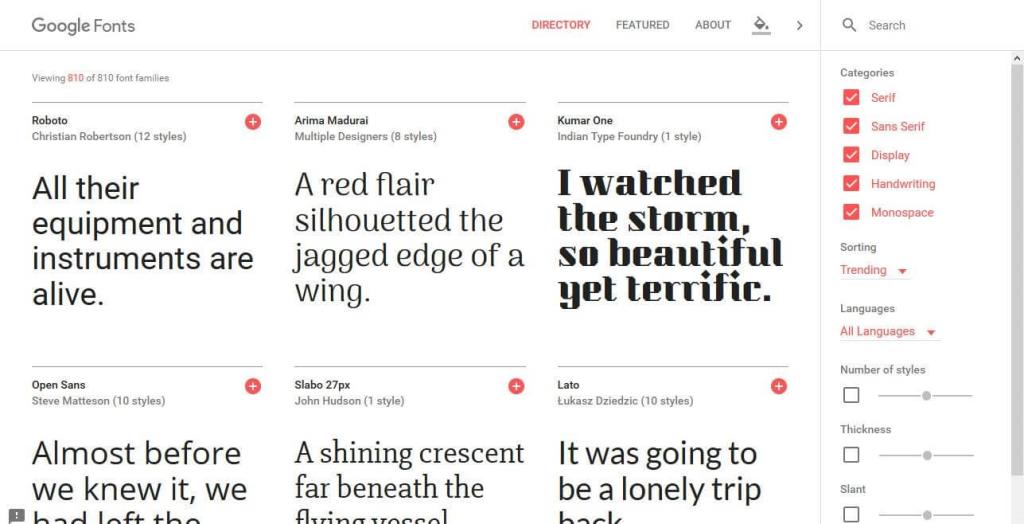
이미지 출처: 디자인 폭탄
카테고리, 언어 및 기타 글꼴 속성과 같은 몇 가지 필터를 사용하여 검색 범위를 좁힐 수도 있습니다. 페이지를 아래로 스크롤하여 전 세계의 다양한 디자이너가 업로드한 다양한 글꼴을 살펴보세요.
어떤 글꼴처럼? 사용하려는 글꼴을 선택했다고 가정해 보겠습니다. 다음은 다음과 같습니다.
Google 글꼴 기본 웹페이지에서 글꼴을 탭합니다. 이제 선택한 글꼴의 다양한 변형이나 스타일을 볼 수 있는 새 창으로 리디렉션됩니다. 모든 스타일과 변형이 마음에 든다면 화면 오른쪽 상단 모서리에 있는 "패밀리 다운로드" 버튼을 탭하세요. 특정 스타일을 선택해야 하는 경우 글꼴 옆에 있는 "이 스타일 선택" 옵션을 탭합니다.
선택을 마치면 "포함" 옵션이 포함된 선택 서랍이 표시됩니다. 그것을 누르십시오.
이제 온라인 쇼핑을 하는 방법과 동일한 규칙이 여기에도 적용됩니다. Google에서 부르는 대로 장바구니 또는 선택 서랍에 여러 글꼴을 추가할 수 있습니다.
"선택 서랍"에서 선택한 모든 글꼴을 검토하고 원하는 경우 사용자 지정할 수도 있습니다. 포함 옵션은 웹사이트의 원본 코드에 붙여넣어야 하는 HTML 코드를 표시합니다. 이 작업이 완료되면 웹사이트의 CSS 스크립트에 CSS 코드를 복사하여 붙여넣는 것을 잊지 마세요.
이미지 출처: 무료 코드
이러한 방식으로 Google 글꼴에 포함된 방대한 컬렉션의 오픈 소스 웹 글꼴을 사용하고 웹사이트의 타이포그래피를 창의적이고 더 좋게 만들 수 있습니다.
또한 읽어보십시오: 인상적인 새 글꼴을 만드는 Android용 최고의 글꼴 생성기 앱 10개 를 확인하는 것을 잊지 마십시오 .
결론
Google 글꼴은 웹사이트 개발자, 아티스트 및 디자이너가 웹사이트의 모양과 디자인을 개선할 수 있는 강력한 도구임이 증명될 수 있습니다. 디자인과 기술의 힘으로 글꼴은 웹사이트의 개성과 성능에 마법 같은 느낌을 더할 수 있습니다. 이제 웹사이트에서 Google Fonts를 사용하는 방법을 익히셨기를 바랍니다. 다른 문의 사항이 있으면 언제든지 댓글 공간을 누르십시오.
고정 해제된 앱과 프로그램이 작업 표시줄에 계속 나타난다면, 레이아웃 XML 파일을 수정하고 사용자 정의 줄을 제거할 수 있습니다.
Windows 및 Android 장치에서 Firefox 자동 완성에서 저장된 정보를 제거하는 간단한 단계를 따르세요.
이 튜토리얼에서는 Apple 아이팟 셔플의 소프트 또는 하드 리셋을 수행하는 방법을 보여줍니다.
Google Play에는 정말 좋은 앱들이 많아 구독하게 됩니다. 시간이 지나면 그 목록이 늘어나며, Google Play 구독을 관리해야 할 필요가 있습니다.
주머니나 지갑에서 결제할 카드를 찾기 위해 손이 헛갈리는 것은 정말 번거로운 일입니다. 지난 몇 년 동안 여러 기업이 비접촉 결제 솔루션을 개발하고 출시해 왔습니다.
안드로이드 다운로드 기록을 삭제하면 저장 공간을 늘릴 수 있습니다. 다음은 따라야 할 단계입니다.
이 가이드는 PC, Android 또는 iOS 장치를 사용하여 페이스북에서 사진 및 비디오를 삭제하는 방법을 보여줍니다.
갤럭시 태블릿 S9 울트라와 함께 시간을 보냈고, 이는 Windows PC나 Galaxy S23와 완벽하게 연결할 수 있는 태블릿입니다.
안드로이드 11에서 그룹 문자 메시지를 음소거하여 메시지 앱, WhatsApp, Telegram의 알림을 관리하세요.
파이어폭스에서 주소창 URL 히스토리를 지우고, 여러분의 세션을 비공식으로 유지하는 간단하고 빠른 단계에 따라 진행해보세요.







